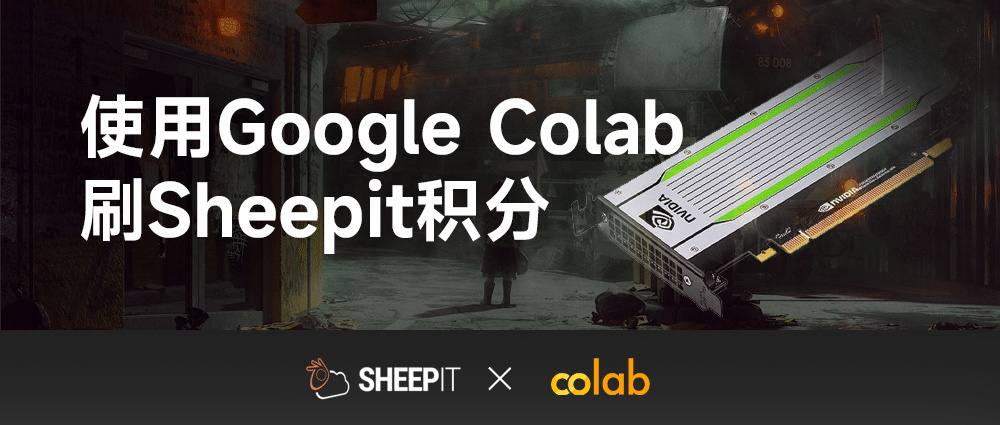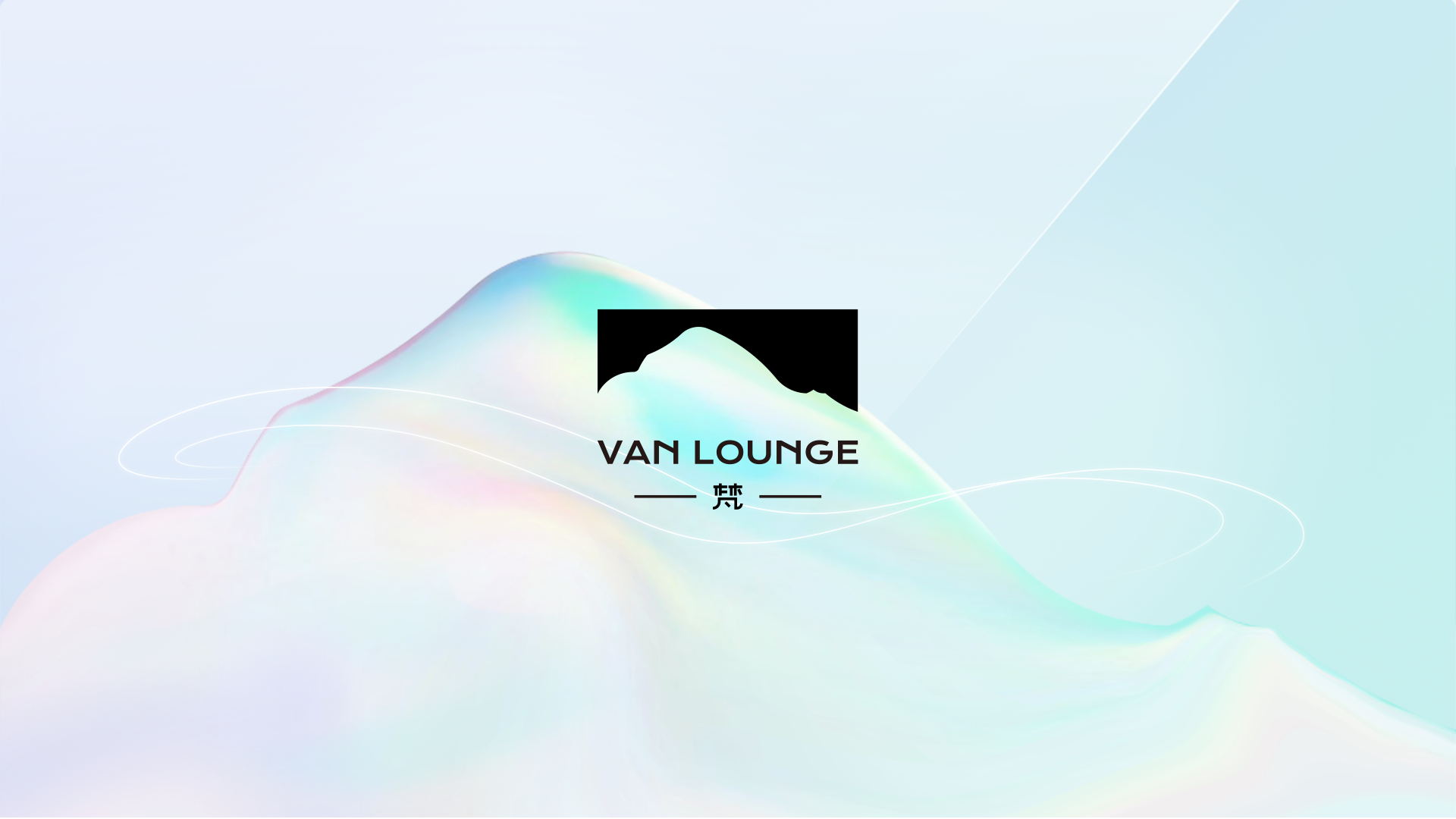PC局域网搭建可道云

PC局域网搭建可道云
yukliuUPUPW搭建
1.下载UPUPW套件
下载地址:http://www.upupw.net/nphp70/n130.html
点击云端下载。
2.下载后解压到你系统任意位置,然后运行其中的upupw.exe。
3.在弹出的窗口中,输入“s1”开启全部服务,并回车确认,即可启动所需的运行环境,出现 “-请按任意键继续—”说明已经成功启动,现在直接关闭这个程序窗口即可(启动后自动添加开机启动项,若需关闭打开程序输入s5.)。
4.下载KodExplorer可道云(以下简称KOD)
KOD官网下载最新版本KOD:http://kodcloud.com/download.html
将下载到的KOD压缩包解压到你的UPUPW文件夹下的htdocs文件夹中。
5.本机访问,打开浏览器,地址栏输入“127.0.0.1”回车即可访问;
局域网内,其他设备上,打开浏览器,直接在浏览器访问安装KOD的PC ip地址,即可使用KOD。
XAMPP搭建
1.下载XAMPP安装包
中文官网下载地址 : https://www.apachefriends.org/zh_cn/download.html。
2.安装XAMPP。下载后一步步点击安装即可。
3.XAMPP服务的开启。点击Apache中的start开启服务;点击mysql中的start开启服务。
4.点击Apache中的admin 访问 http://localhost/xampp/splash.php如果出现XAMPP for Winodws网页说明已经安装完成。
5.下载最新版本的KodExplorer程序,Apache和MySQL正常启动后,点击Explorer,进入服务器目录,找到htdocs文件夹,将里面的内容清空,然后将kodexplorer文件解压后放置到此目录。
6.设置kod安装目录为读写权限,浏览器访问http://127.0.0.1/,开始使用(点击Apache-->Admin浏览亦可)。
注意事项:默认是80端口,若IIS开启了,要先关闭。
USBWebserver搭建
1、下载USBWebserver安装包,USBWebServer v8.6.5 with PHP 8.1, v8.6.4 with PHP 8.0 and v8.6.3 with PHP 7.4 Portable (yura.mk.ua)解压后,将KOD文件替换root文件夹内所有文件可以将软件安装目录直接放置到USB硬盘、U盘、本地硬盘任何位置,同步网盘也可以。「注意路径中不能包含中文」
2、双击 运行软件后,等待USBWebserver的Apeche和Mysql两个选项变绿后,Kodexplorer界面会在浏览器中自动弹出。首次页面弹出较慢,约需30秒。
3、首次登陆需要设置管理员密码。
4、可通过浏览器访问 http://localhost:端口号/ 访问KOD,或者点击USBWebserver「常规」选项中的「localhost」访问KOD。在你关闭 USBWebserver 之后,“Apache” 和 “MySQL” 也会随之关闭,并不会在后台占用系统资源,无须每次手动去停止服务。
故障/其他情况
正常情况下,Apache 和 MySQL 服务启动后都会显示绿色的钩,如果出现红色的话,很多时候是默认的端口被占用了。在 Settings (设置) 修改一下端口即可。在设置里面,你可以 Apache 和 MySQL 的端口号,修改网站根目录 (默认位于 USBWebserver 里的 root 文件夹),以及启动时打开浏览器、启动后隐藏等。
XAMPP设置开机自启
1.在XAMPP安装目录下找到xampp-control.exe,点击鼠标右键,选择“以管理员身份运行”。
2.打开Xampp的控制面板后,我们点击Apache 前面红色的叉,此时会弹出一个确认对话框,点击“Yes”。
3.这时回到XAMPP的控制面板,就会发现红色的叉已经变成绿色的勾,这代表Apache服务已经安装成功了,用同样的方法可以安装MySQL或其他服务。
注意事项:在安装服务,一定要确认安装的服务已经停止运行,否则可能安装失败。
Windows下文件目录软链接(文件夹映射)
1.假设我们在可道云以admin的身份登陆并且创建一个新的文件夹的那么在对应物理目录下也会有这样一个新的文件夹。在物理目录下删除这个文件夹,那么可道云上也没有了我们不想一直把文件夹放在这个物理目录怎么办? 这里就要用到一个Windows系统下比较好用的一个命令——mklink
2.MKLINK [[/D] | [/H] | [/J]] Link Target
| 字符 | 含义 |
|---|---|
| /D | 创建目录符号链接,默认为文件 |
| 空格 | 符号链接 |
| /H | 创建硬链接而非符号链接 |
| /J | 创建目录链接 |
| Link | 指定新的符号链接名称 |
| Target | 指定新连接引用的路径(相对或绝对) |
| 符号链接、目录链接、硬链接与快捷方式 | |||||||||
| 连接类型 | 命令 | 文件类型 | 文件路径 | 空间占用 | 可链接类型 | 本质 | windows下是否可跨磁盘 | 访问方式 | 源文件与链接文件关联关系 |
| 符号链接(软链接) | /d | .symlinkd | 相对路径/绝对路径 | 不占空间 | 只能是目录 | 相当于只是对源目录进行引用(可当作快捷方式) | 可以跨本地磁盘;也可跨网络磁盘(共享目录) | 本地访问:通过链接目录所在磁盘路径访问;网络访问:通过tomcat可以实现 | 源目录删除后链接目录无效;链接目录删除后。源目录不受影响;源目录里的文件发生变化时,链接目录同步发生变化,反之同样成立。 |
| 目录链接(软链接) | /j | .junction | 绝对路径 | 不占空间 | 只能是目录 | 同上,联接点 | 只能跨本地磁盘 | 同上 | 同上 |
| 硬链接 | /h | .源文件类型 | 绝对路径 | 占用空间和源文件一样 | 只能是文件 | 相当于对源文件进行拷贝 | 不可以 | 本地访问:通过链接目录所在磁盘路径访问;网络访问:通过tomcat可以实现 | 源文件删除后链接文件无效;链接文件删除后。源文件不受影响;源文件里的内容发生变化时,链接文件同步发生变化,反之同样成立。 |
| 快捷方式 | 批处理 | .lnk | 绝对路径 | 文件仅有几百字节 | 文件、目录均可 | 只能跨本地磁盘 | 本地访问:通过链接目录所在磁盘路径访问;网络访问:无法通过网络访问到快捷方式所对应的实际文件 | 源文件删除后快捷方式无效;快捷方式删除后。源文件不受影响;只是创建了一个快捷方式。 | |
3.下面我们创建一个目录联接 前为目标位置,后为存储位置
首先现在D盘根目录下创建一个”TEST2“文件夹,然后在CMD命令提示符中输入指令
mklink /j "D:\data\User\admin\home\测试链接" "D:\test2"
注意事项:该映射只能适用于NTFS文件系统的磁盘,相当于微软的一个开洞实现。